こんにちは、Excellent仕事術のガッツ鶴岡です
この記事は、Power Queryというエクセルのスゴイ新機能をまだ知らない人向けに書いている記事です
「エクセルで大量のデータを扱っているけど、何とか作業を効率化したい」
「エクセルをぜひ得意分野にしたい」
という方はぜひページの最後までお付き合いください
ところで、読者の皆さんは、スマホを初めて操作した時にどんな印象をもちましたでしょうか?
「ネットでレストランを見つけてそのまま予約電話ができる!!」
「直観的で操作が分かり易い」
筆者はPower Queryを登場した時には同じぐらい、いや、それ以上の衝撃を受けました
今回は筆者が衝撃を受けたPower Queryの機能の一つ、PDFファイル内のデータをエクセルファイルにダウンロードする方法を、簡単に紹介していきたいと思います
ちなみに今回、紹介する内容は、今までPower Queryを使ったことが無い人でも取り組める内容になっています
本題に入る前に、サンプルで使用するPDFの中味について紹介させてください

サンプルのPDFファイルは2ページに分かれており、以下のように2ページ内に3つの表があります
・1ページ目⇒2つの表データ
・2ページ目⇒1つの表データ
今回の解説では、PDFファイルのデータをまるごとエクセルシートにダウンロード(読込)するのではなく、ファイル内の3つの表をそれぞれ3つのエクセルシートにダウンロードします!
それでは、本格的な操作について解説を始めます
解説に使用するPDFファイルはぜひ、事前にダウンロードしておいてください
目次
1.PDFファイルを指定
データタブの「データ取得」から「ファイルから」⇒「PDFから」を指定します
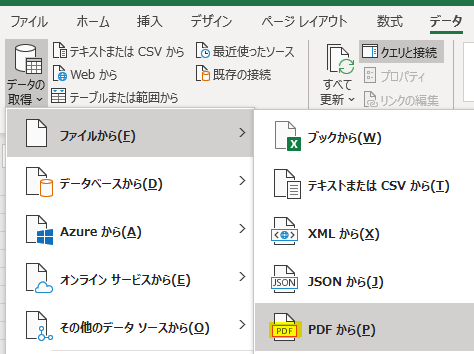
次にファイル自体を指定します
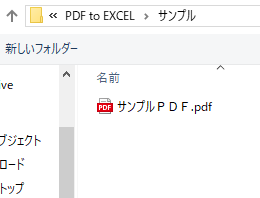
取得するファイルを指定すると、2.で解説する「ナビゲーター画面」が開きます
(注)もし、「PDFから」のボタンが無い場合
2.読込む対象データを指定
PDFのデータをPower Queryで取得する場合には、2つの方法を選択できます
・PDFのページ全部を取得する
・ページ内のテーブルデータ(表データ)を取得する
上の2つの方法の選択は、取得するファイルを指定した後に開く、この「ナビゲーター画面」で行います
ナビゲーター画面では、ページ単位やテーブルデータ単位にて、取得するものを取捨選択することもできます
ナビゲーター画面では、左側にリストで表示される各Table(テーブルデータ)、もしくは各ページの内容を、下のGIFのように確認することができます
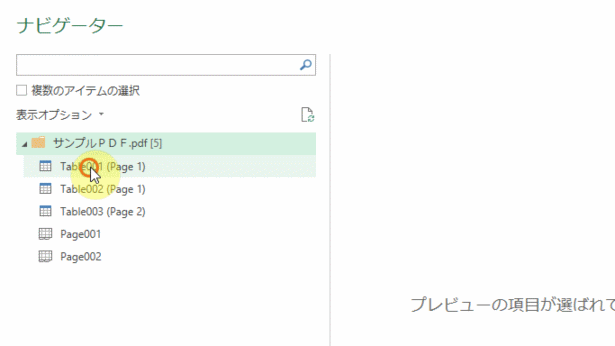
実際に取得する内容を決めたら、ナビゲーター画面の左上「複数のアイテムの選択」にチェックを入れた上で、取得対象にもチェックを入れます
今回の解説では、下の画像のように3つのTable(表データ)にチェックを入れます
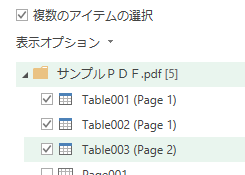
3.ダウンロード
取得対象データをナビゲーター画面で3つ指定しましたので、今度はダウンロード先を指定します
ナビゲーター画面下の「読み込みボタン」の横にある▼ボタンをクリックし、クリック後に表示された「読み込み先」のテキストをクリックします
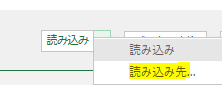
「読み込み先」のテキストをクリックした後は実際の読込先、つまりダウンロード先を指定する画面が開きます
この解説では、読込先を指定する画面にて「テーブル」「新規ワークシート」の2つを指定します
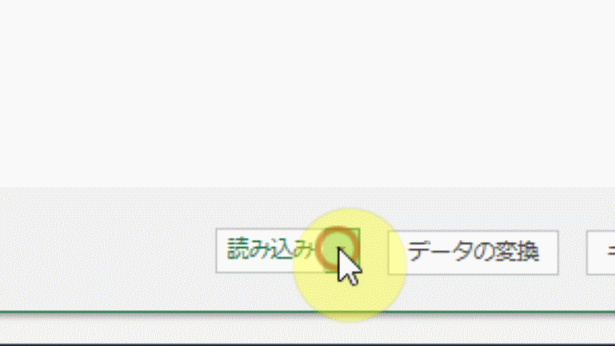
この読込先の指定については、詳細な内容を解説した記事がありますので、そちらを参照してください
読込先として既存シートに読込を行ったり、ピボットテーブルで出力することも可能です
ここまで行えば、PDF内にあった3つの表データが下のGIFのように、3つのエクセルシートに分かれてダウンロードされています
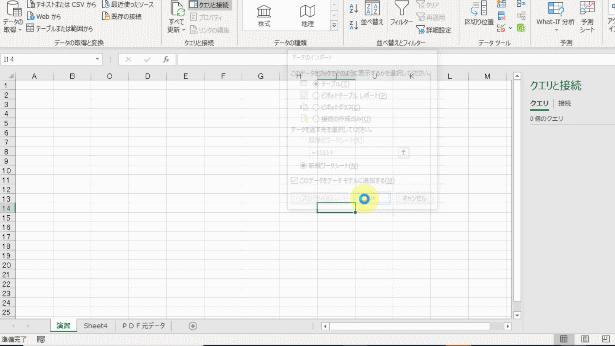
ちなみに画面右に「クエリ」というものが3つできていますが、これはスマホ内のブックマークのようなものだと思ってください
4.「PDFから」のボタンが無い場合
バージョンによっては「PDFから」のボタンが出てきません
その際には、以下の手順でPower Queryエディタにデータを読み込んでください
①データタブ➡データの取得➡ファイルから➡ブックから
「PDFから」ではなく「ブックから」をクリック
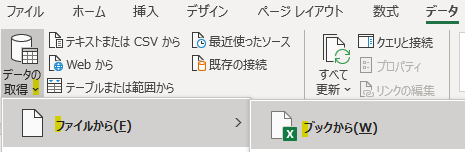
②すべてのファイルを指定
通常ですと、PDFファイルを指定できませんので次の画像のように「すべてのファイル」を指定してください
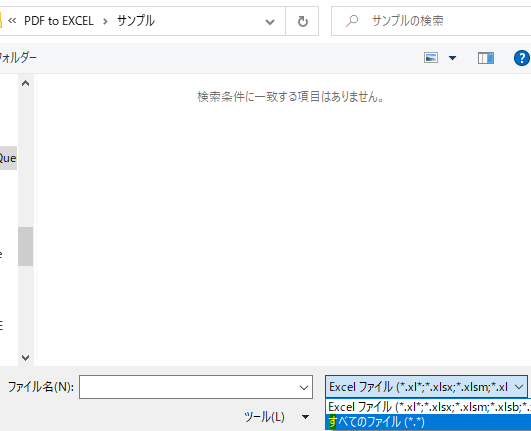
すると、次の画像のようにPDFファイルが指定できます
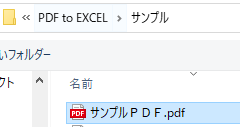
③エディタでPDFファイルをクリック
エディタが開いたら、PDFファイルの表示をクリックしてください
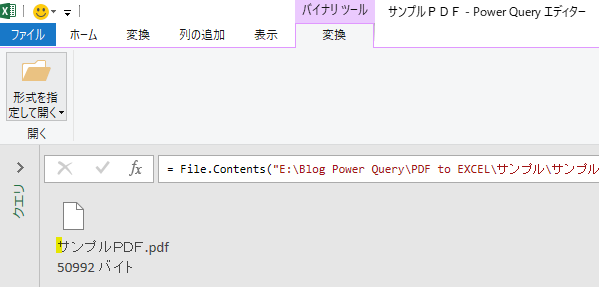
④開く内容を指定
PDFファイルの内容が展開されるので、実際に開く内容を指定します
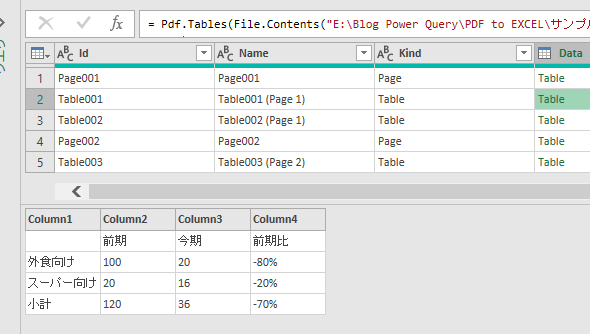
上の画像で「Table」の横あたりにカーソルを置くと、中身を見ることができます
開く内容を確認したら該当する行の「Table」のテキストをクリックしてください
後は、3.ダウンロードから処理を進めていってください
参考までにYOUTUBE動画も添付させて頂きます
<まとめ>
今回は、PDFファイル内の表をPower Queryを使ってエクセルシートにダウンロードしました
ダウンロードするまでには3つの処理を行いました
1.PDFファイルの指定
2.ナビゲーター画面で取得テーブルデータ、もしくはページの指定
3.エクセルシートへの読込処理
この3つの処理だけで「PDFファイル内のデータ」をエクセルシートにダウンロードすることができました!
今回はPDFファイル内のデータをダウンロードする技術について解説しましたが、実はWebページ内のデータもダウンロードできます
Webページ内のデータのダウンロードについて興味がある方はこちらの記事をぜひご参照ください!
PDFファイルをPower Queryを使用してエクセルシートに取得する際には、注意点が一点あります
➡調整方法はこちらの記事で解説しています
今回はご紹介できませんでしたが、 Power Queryのスゴイ点の1つは、データ整理などが一括で行える点です
もちろん、Power Queryのデータ整理技術は、前述のPDFファイルからデータ取得した際にも活用できます!
もし、ここまで記事を読んでPower Queryについてご興味が湧いたという方はぜひ、シリーズで解説記事を書いていますので、そちらをぜひご参照ください
長文に最後までお付き合い頂き誠にありがとうございました






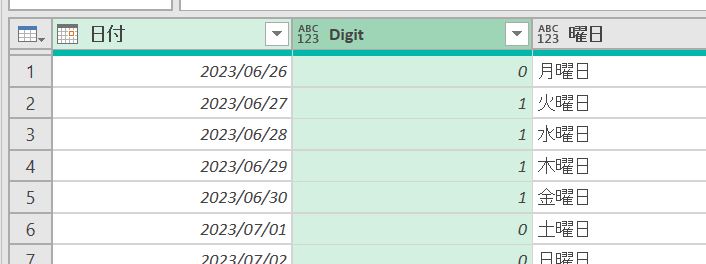









質問させてください。
PDFをExcelに取り込もうと思いこのサイトを見ました。
しかし、以下の通り私のExcelにはPDFを選択する項目がありませんでした。
エクセルの、データ>データの取得>ファイルから>『ここに“PDFから”があるはず』
なのにありません。
エクセルのバージョンは2019です。
お教えいただけると大変助かります。
宜しくお願いいたします。
失礼しました
同じ様な現象が他でも出ているようです
ですので、ページの中に追記をさせて頂きました
https://analytic-vba.com/power-query/tips-power-query/pdf-to-excel/#%EF%BC%94%EF%BC%8E%E3%80%8CPDF%E3%81%8B%E3%82%89%E3%80%8D%E3%81%AE%E3%83%9C%E3%82%BF%E3%83%B3%E3%81%8C%E7%84%A1%E3%81%84%E5%A0%B4%E5%90%88
後、参考までにYOUTUBE動画もページ内に添付させて頂いています
https://youtu.be/pr14ReXLFC8
今後ともExcellent仕事術をよろしくお願いします